
Microsoft의 Windows 운영 체제는 의심할 여지 없이 오늘날에도 전 세계적으로 가장 인기 있는 OS입니다. Windows는 다른 운영 체제에 비해 매우 사용자 친화적이므로 대부분의 사람들이 Windows 기반 컴퓨터와 노트북을 구매합니다.
하지만 Windows는 사용자 지정 및 조정에 그다지 능숙하지 않습니다. 데스크톱을 사용자 지정할 수 있는 옵션이 최소화되어 일반 사용자에게는 성가실 수 있습니다.
컴퓨터 앞에 몇 시간 동안 앉아 있다면, 같은 데스크탑을 반복해서 보는 것은 그리 즐겁지 않을 것입니다. 그래서, 우리는 데스크탑에 새로운 모습을 주는 데 도움이 되는 엄청난 커스터마이징 도구를 언급했습니다.
Windows 10/11을 사용자 정의하기 위한 최고의 강력한 도구
Windows 10 컴퓨터의 모양을 향상시키거나 현대화하고 싶다면 Windows 10 환경을 사용자 지정하는 데 사용할 수 있는 몇 가지 훌륭한 도구가 있습니다.
1. 레인미터

Rainmeter는 사용자 정의 가능한 스킨의 방대한 컬렉션을 제공합니다. 대부분은 클릭으로 다양한 애플리케이션을 시작하거나 메모를 기록하는 것과 같이 사용자의 동작에 반응하는 기능적 스킨입니다 .
시계, 메모리 사용, 배터리 사용, 날씨 예보 등 다양한 스킨을 데스크톱에 바로 추가할 수 있습니다. 무엇보다도 데스크톱에 새로운 모습을 부여하는 데 도움이 되며, 대화형 스킨을 통해 데스크톱에서 직접 대부분의 작업을 제어할 수 있습니다.
레인미터 다운로드
2. WinAero 트위커
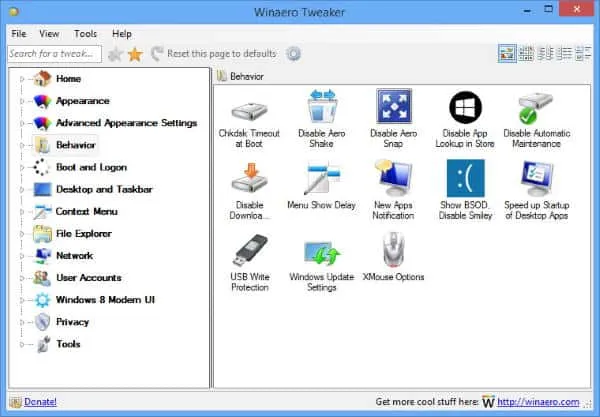
WinAero Tweaker는 Windows 10을 사용자 정의하는 데 가장 적합한 도구 중 하나입니다. 이것은 WinAero의 올인원 앱으로, 많은 사용자 정의 도구를 포함합니다. Windows 7, Windows 8, Windows 8.1 및 Windows 10을 지원합니다. WinAero에서 출시한 대부분의 앱과 여러 가지 새로운 트윅 및 기타 옵션이 포함되어 있습니다.
WinAero Tweaker 다운로드
3. 커스터마이저갓
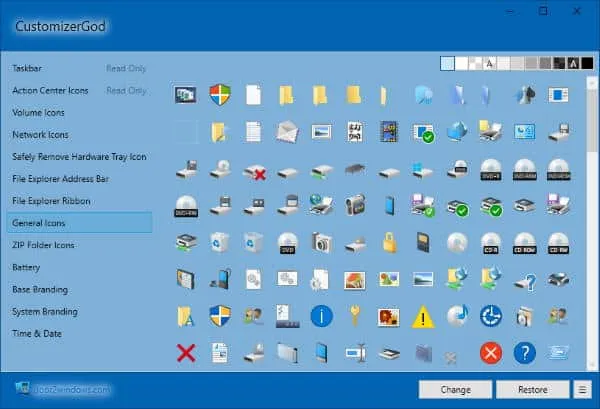
CustomizerGod는 오래된 커스터마이징 도구로 매우 인기가 많습니다. Windows 7, 8, 10과 호환되며 사용하기도 매우 쉽습니다. 게다가 선택할 수 있는 아이콘이 많이 들어 있습니다.
시작 메뉴, 로그인 화면, 드라이브 등의 아이콘을 변경할 수 있습니다. 또한, 모든 이미지 리소스를 편집하여 지루한 데스크톱 화면에 완전히 다른 모습을 줄 수 있습니다.
CustomizerGod 다운로드
4. 로켓독
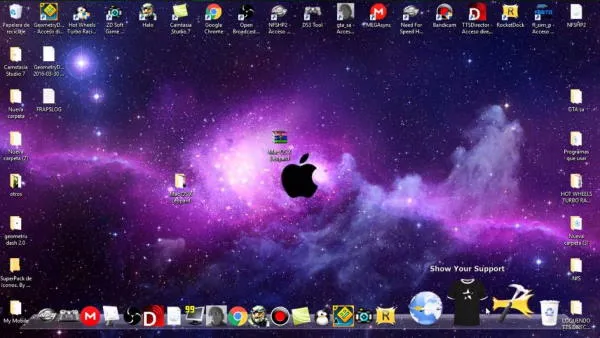
깨끗한 데스크톱과 필요한 모든 파일과 폴더에 빠르게 액세스하고 싶다면 RocketDock이 완벽한 선택일 수 있습니다. 이 런처는 드래그 앤 드롭 인터페이스로 사용하기 쉽습니다. 또한 데스크톱 화면에 바로가기를 고정할 수 있습니다. RocketDock의 가장 좋은 점은 컴퓨터 속도를 늦추지 않는다는 것입니다.
RocketDock 다운로드
5. 울타리
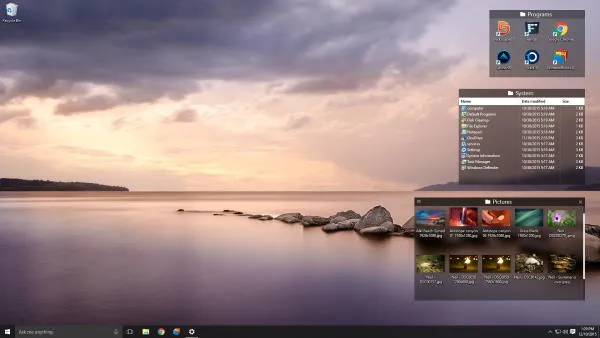
PC에 너무 많은 소프트웨어가 설치된 일반 데스크톱 사용자라면 Fences는 모든 프로그램과 파일을 정리하는 데 가장 적합한 도구로 간주될 수 있습니다. Android와 마찬가지로 Fences를 사용하면 앱과 파일 그룹을 만들고 쉽게 액세스할 수 있습니다. 또한 모든 파일과 폴더의 아이콘 크기를 조정하고 변경할 수도 있습니다.
펜스 다운로드
6. 7+ 작업 표시줄 트위커
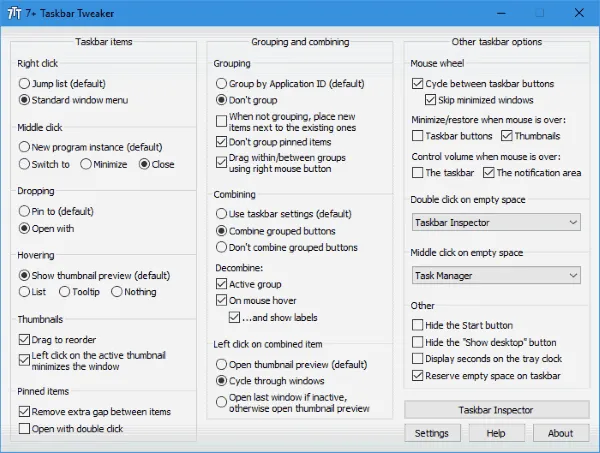
7+ Taskbar Tweaker의 도움으로 Windows 작업 표시줄의 다양한 측면을 구성할 수 있습니다. 모든 작업 표시줄 항목을 관리하고 수정하는 데 도움이 됩니다. 이 도구는 Windows 7, 8, 8.1, 10 및 11과 호환됩니다.
작업 표시줄을 원하는 대로 사용자 지정할 수 있습니다. 따라서 똑같은 오래된 Windows 작업 표시줄에 짜증이 난다면 이 도구를 사용해 보는 것이 좋습니다.
7. Ultimate Windows Tweaker
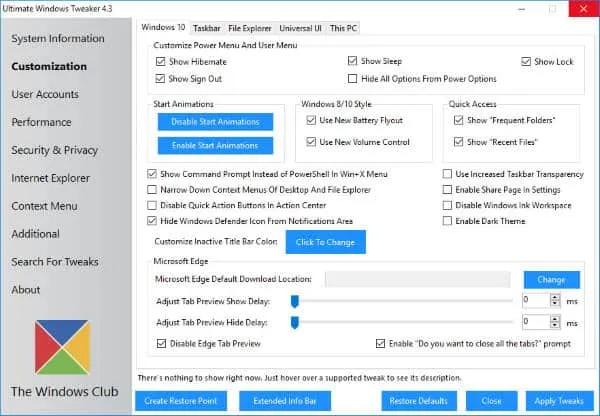
이름에서 알 수 있듯이 Windows 10에 궁극적인 사용자 지정 변경을 할 수 있습니다. 그러나 이 앱은 매우 가벼워서 200개 이상의 Windows 조정을 제공합니다. 또한 데스크톱의 개인 정보 보호, 보안, 성능 등과 관련된 조정을 찾을 수 있습니다. 무엇보다도 작업 표시줄도 변경할 수 있습니다.
8. 폴더 마커
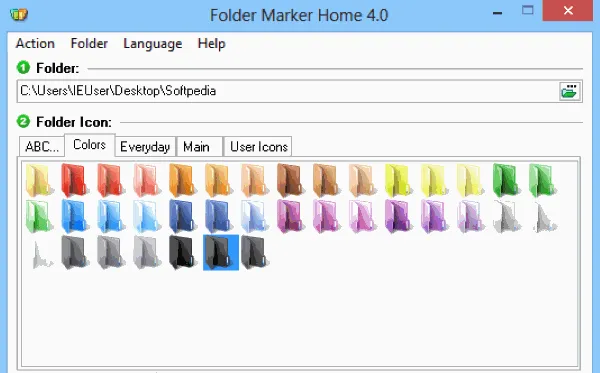
파일과 폴더를 공유하는 대규모 프로젝트를 진행 중이라면 데이터를 정리하는 것이 꽤 어려울 수 있습니다. 그런 경우 폴더 마커가 유용한 도구가 될 수 있습니다.
폴더 색상을 변경할 수 있을 뿐만 아니라 폴더의 레벨을 높은 우선순위, 낮은 우선순위, 완료, 중요, 비공개로 설정할 수도 있습니다. 또한 데이터를 더 체계적으로 정리하기 위해 하위 폴더를 설정할 수도 있습니다. 유료 버전도 제공되며, 이는 Folder Maker에 더 많은 기능을 추가합니다.
폴더 마커 다운로드
9. 로그인 화면 배경 변경기
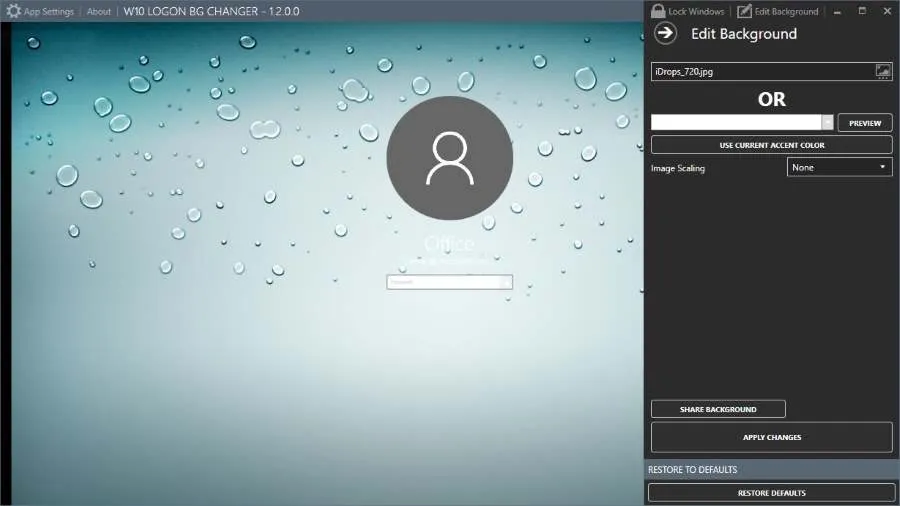
LockScreen의 배경에 있는 똑같은 오래된 기본 Windows 배경화면이 지루하다면, 글쎄요, 부팅 시스템에서 아무것도 변경할 필요가 없습니다. 배경화면 자체를 사용자 지정하는 것만큼 쉽습니다.
데스크톱에 이 잠금 화면 배경 변경기 앱을 다운로드하고 잠금 화면을 개인화하세요. 이 무료 도구를 사용하면 원하는 사용자 지정 이미지를 Windows 잠금 화면 배경으로 설정할 수 있습니다.
로그인 화면 백그라운드 검사기 다운로드
10. 시작 10
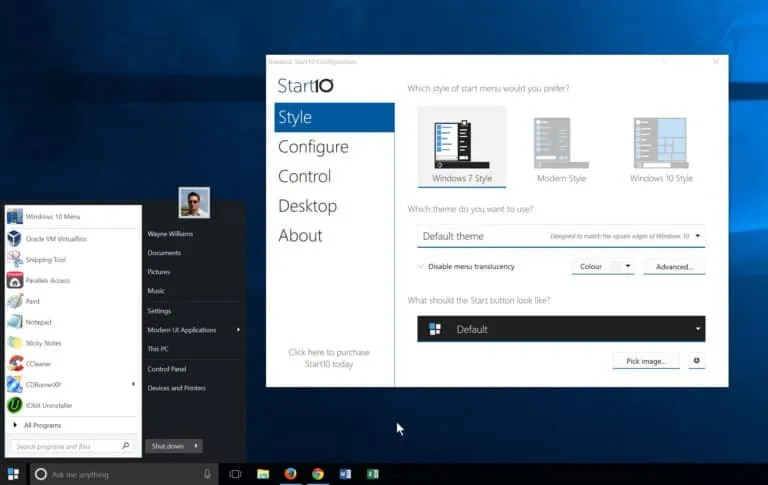
Windows 10의 모든 모양을 사용자 지정하려고 한다면 시작 메뉴에 타협할 이유가 무엇입니까? Start 10 소프트웨어는 원하는 대로 시작 메뉴를 개인화하는 데 필요한 것입니다.
기본 시작 메뉴의 모양과 구성을 더욱 사용자 지정할 수 있습니다. 예를 들어 테마, 스타일, 색상, 심지어 버튼의 모양까지 변경할 수 있습니다. 게다가 컨트롤에서 사소한 변경을 하고, 이미지를 선택하는 등의 작업을 할 수 있습니다.
다운로드 시작 10
11. 런치
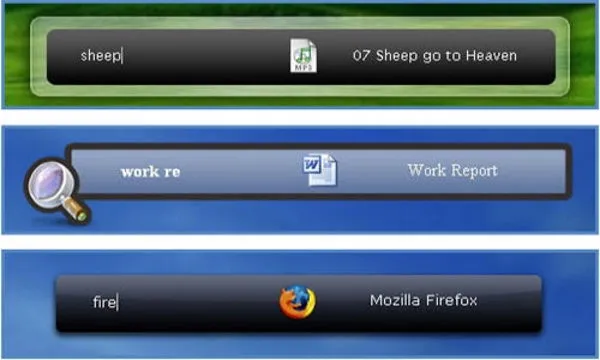
Launchy는 기존 Windows 10 메뉴를 대체하는 무료 크로스 플랫폼 도구입니다. 자주 사용하는 앱을 도크 메뉴에 저장하여 쉽게 사용할 수 있습니다. Launch 사용도 매우 쉽습니다. ALT + SPACE를 눌러 활성화하고 열려는 프로그램이나 폴더의 이름을 입력하기만 하면 됩니다.
Launchy 다운로드
12. 오코조 데스크탑
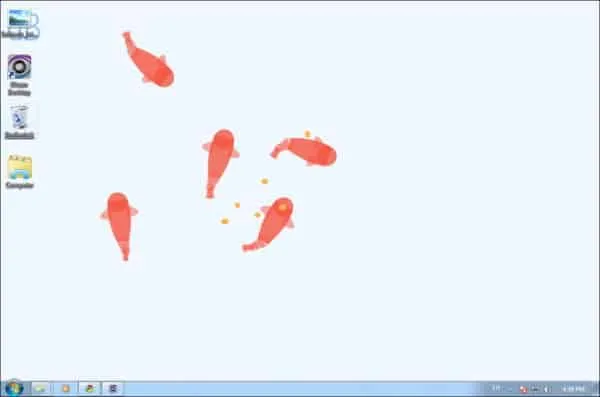
정적 배경화면에 질렸다면, 여기에 새로운 것이 있습니다. Ozozo 데스크톱을 사용하여 이 아름다운 물고기를 라이브 배경화면으로 유지할 수 있습니다. 이 물고기 외에도 데스크톱 환경을 아름답게 하는 여러 가지 다른 옵션이 있습니다.
Okozo 데스크톱 다운로드




답글 남기기